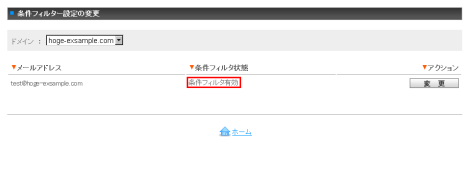コントロールパネル
- メールクライアントソフトの設定
- FTPクライントソフトの設定
- アプリケーションの設定
- コントロールパネル
- ビジネスメール
コントロールパネル
条件フィルター
条件フィルターとは迷惑メールを拒否したい場合、ドメインやメールアドレスを
指定し、サーバー上でメールを削除することができます。
※迷惑メールフィルターの設定が有効な場合、条件フィルターは利用できません。
![]() 「条件フィルター」をクリックしてください。
「条件フィルター」をクリックしてください。
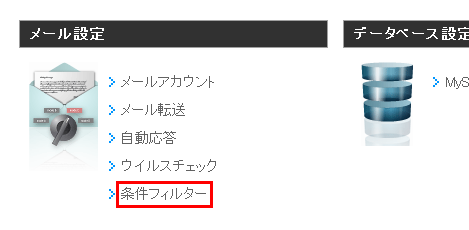
![]() メールアドレスが作成されている対象のドメインをプルダウンプルダウンメニュー選択すると、
メールアドレスが作成されている対象のドメインをプルダウンプルダウンメニュー選択すると、
メールアドレスの一覧が表示されます。対象メールアドレスの「変更」をクリックしてください。
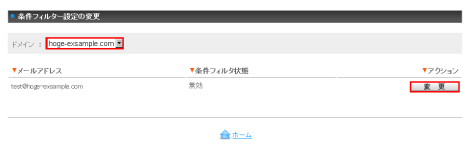
![]() 「フィルター設定を有効にする」にチェックを入れ、拒否したいメールアドレス、
「フィルター設定を有効にする」にチェックを入れ、拒否したいメールアドレス、
またはドメイン名を入力してください。
※改行する事により最大200件まで入力できます。
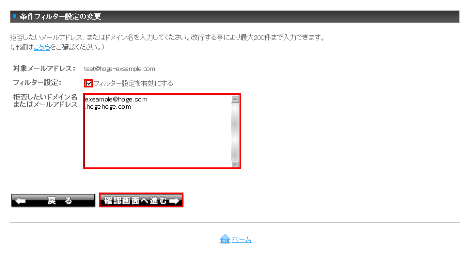
1.ドメイン単位やサブドメイン単位でメールを拒否する場合
例) example.com
[email protected] というメールアドレスに対してドメイン単位で拒否したい場合、 example.com を
ご入力いただくことで @example.com に対して拒否することができます。
また、 [email protected] というメールアドレスに対してサブドメイン単位で拒否したい場合、
mail.example.com を設定いただくことで @mail.example.com に対して拒否をすることができます。
2.特定のドメインに関するすべてのメールを拒否する場合
例) .example.com
ドメイン名の前に . (ドット)をご入力ください。 サブドメイン付きを含む、 example.com に関する
すべてのメールアドレスを拒否することができます。
※「.com」だけや「.co.jp」だけなど、トップレベルドメインでの設定はいただけません。
![]() 内容をご確認いただき、「決定」をクリックしてください。
内容をご確認いただき、「決定」をクリックしてください。
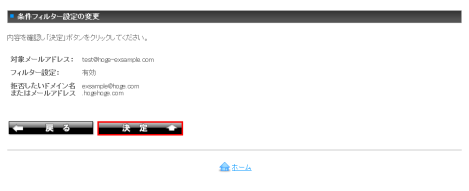
![]() 設定が完了しました。「条件フィルター設定トップに戻る」をクリックしてください。
設定が完了しました。「条件フィルター設定トップに戻る」をクリックしてください。
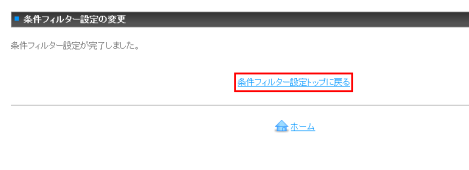
![]() 設定されたメールアドレスをご確認いただけます。
設定されたメールアドレスをご確認いただけます。